منوعات
كيفية تعطيل الماسنجر في ثواني!
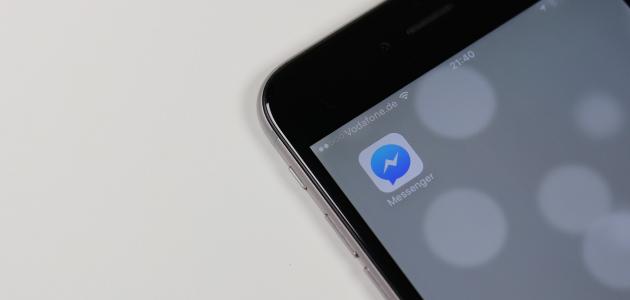
تعرف علي كيفية تعطيل الماسنجر بأحدث الاساليب .
يمكن لمستخدم Facebook تعطيل حسابه في Messenger وتعليقه مؤقتًا حتى يتمكن من استعادة الوصول إلى حسابه في أي وقت
ولتعطيل حساب Messenger الخاص بالمستخدم يجب تعطيل حساب Facebook المرتبط به كما أن تعطيل Messenger
يجعل المستخدمين الآخرين غير قادرين على عرض ملف تعريف المستخدم على Messenger أو حتى إرسال رسائل إليهم.
تعطيل حساب الفيسبوك تمهيدا لتعطيل الماسنجر
فيما يلي خطوات تعطيل حساب المستخدم على Facebook تمهيدًا لإلغاء تنشيط حساب Messenger المرتبط به :
- قم بتسجيل الدخول الى فيسبوك الصفحة الرئيسية.
- قم بتسجيل الدخول إلى حساب المستخدم.
- انقر فوق رمز السهم الموجود أعلى شاشة موقع الويب.
- انقر على خيار “الإعدادات” الذي يظهر أسفل القائمة.
- اختر الخيار “إدارة الحساب”.
- انقر فوق إلغاء تنشيط حسابك. أدخل كلمة المرور لحماية حساب Facebook. بالنقر فوق الزر “متابعة”.
- اختر سبب تعطيل المستخدم لحساب Facebook الخاص به.
- اختر ما إذا كنت تريد الاستمرار في تلقي الرسائل من حساب Facebook الذي تريد تعطيله.
- النقر على خيار “Deactivate” ثم اختيار Deactivate now (إلغاء التنشيط الآن).
شاهد ايضا: كيفية استرجاع حساب فيسبوك بسهولة
كيفية تعطيل الماسنجر عبر الهواتف المحمولة
فيما يلي خطوات تعطيل حساب Messenger الخاص بالمستخدم وفي تطبيق Messenger لأجهزة iPhone والهواتف التي تعمل بنظام التشغيل Android :
- افتح تطبيق Messenger على هاتف المستخدم.
- انقر على صورة الملف الشخصي للمستخدم.
- اختر خيار “إعدادات الحساب”.
- انقر على خيار “ملكية الحساب والتحكم فيه”.
- انقر فوق إلغاء التنشيط والإزالة.
- بالضغط على زر متابعة مع تعطيل وحذف حساب الفيسبوك.
- اختر خيار إلغاء تنشيط الحساب.
- انقر فوق الزر متابعة مع إلغاء تنشيط الحساب.
- أدخل كلمة المرور لحماية حساب Facebook إذا طُلب منك ذلك.
- اختر سبب تعطيل المستخدم لحسابه في Messenger.
- انقر فوق (متابعة) .
اقرأ المزيد: أفضل برنامج تحميل الفيديو من الفيس بوك للكمبيوتر




